win10电脑找不到gpedit.msc文件怎么办 win10 gpedit.msc找不到怎么解决
在使用Win10电脑时,有时候可能会遇到找不到gpedit.msc文件的情况,gpedit.msc是组策略编辑器,通常用于管理系统设置和配置。当无法找到该文件时,可能会导致用户无法对系统进行进一步的调整和配置。但不用担心,我们可以通过一些方法来解决这个问题,让您顺利找到并使用gpedit.msc。接下来我们将详细介绍解决方法。
win10电脑找不到gpedit.msc文件怎么办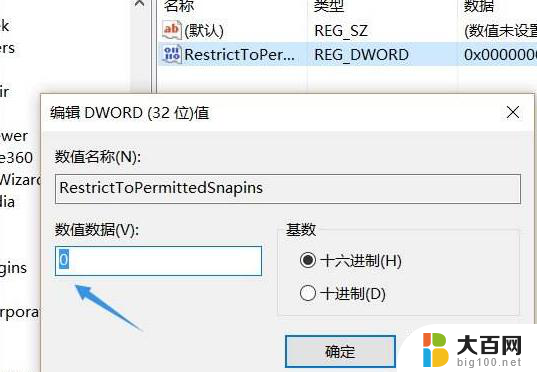
第一种方法
gpedit.msc是用于打开组策略界面的命令,只有专业版和企业版能用组策略,家庭版没有这个功能。
可以确认一下当前使用的是不Windows 10家庭版。
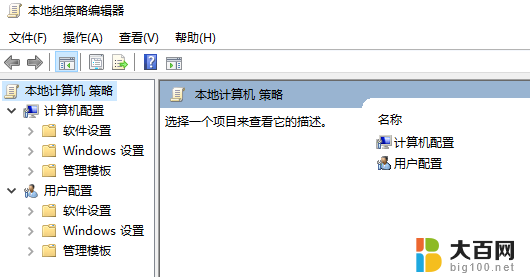
第二种方法
1、或者是电脑本身就不带此功能,如果用户有需要的话,可以下载带有gpedit.msc功能的系统。
2、win10专业版系统中,就带有此类功能,用户们可以下载安装此版本系统。该系统可以直接安装,无需U盘。

第三种方法
1、通过控制面板里面将“快速启动"关闭,因为快速启动是基于显卡驱动和电源管理驱动。
2、当前很多驱动不兼容所以该功能会受影响。尝试关闭后再测试开关机速度。

第四种方法
1、在win10系统上按win+R键打开运行,输入regedit。
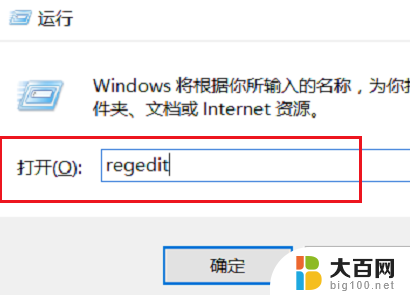
2、第二步打开注册表之后,依次点击HKEY_CURRENT_USER->Software->Policies->Microsoft->MMC
在右侧找到RestrictToPermittedSnapins,需要注意的是如果没有MMC文件夹,直接使用方法五解决。
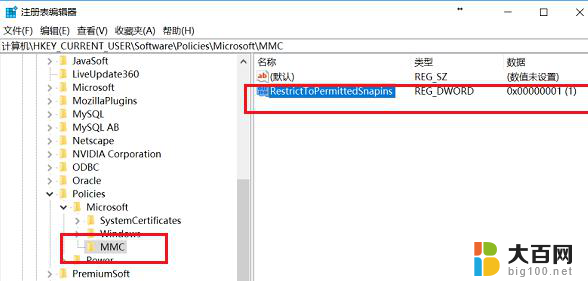
3、第三步选中RestrictToPermittedSnapins之后,双击进去编辑,将值设为0,点击确定就完成了。
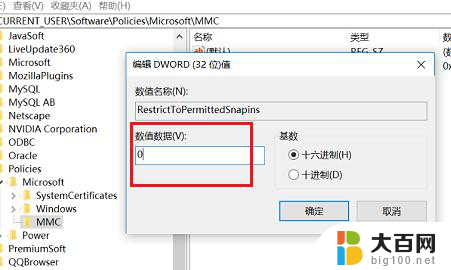
第五种方法
1、在我们的电脑上新建一个文本文档,输入以下代码。
Windows Registry Editor Version 5.00[HKEY_CURRENT_USER\Software\
Microsoft\Windows\CurrentVersion\Group Policy Objects\LocalUser\Software\Policies\Microsoft\MMC][-HKEY_CURRENT_USER\Software\Microsoft\Windows\CurrentVersion\Group Policy Objects\
LocalUser\Software\Policies\Microsoft\MMC\{8FC0B734-A0E1-11D1-A7D3-0000F87571E3}]"Restrict_Run"=dword:00000000[HKEY_CURRENT_USER\Software\Policies\Microsoft\MMC][-HKEY_CURRENT_USER\Software\Policies\Microsoft\MMC\{8FC0B734-A0E1-11D1-A7D3-0000F87571E3}]"Restrict_Run"=dword:00000000[HKEY_CURRENT_USER\
Software\Policies\Microsoft\MMC]"RestrictToPermittedSnapins"=dword:00000000
2、将文本文档的后缀名改成reg,弹出框之后,点击是。
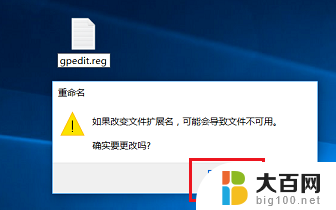
3、制作好reg文件之后,双击运行,再去运行输入gpedit.msc,点击确定,就打开本地组策略编辑器了。
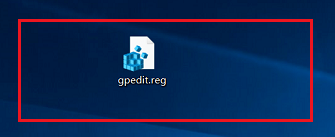
以上就是win10电脑找不到gpedit.msc文件怎么办的全部内容,有遇到这种情况的用户可以按照小编的方法来进行解决,希望能够帮助到大家。
win10电脑找不到gpedit.msc文件怎么办 win10 gpedit.msc找不到怎么解决相关教程
- windows10找不到文件请确定文件名是否正确 Win10电脑文件找不到怎么办
- windows10gpedit.msc找不到 windows找不到gpedit.msc文件解决方法
- windowsie浏览器找不到 win10找不到IE浏览器怎么解决
- win10电脑怎么连接wifi找不到无线网络 win10电脑找不到wifi网络怎么办
- win10 桌面文件丢失 桌面文件找不到怎么办
- 笔记本电脑无法找到声音输出设备怎么办 Win10声音无法找到输出设备怎么解决
- win10找不到共享文件电脑 Win10文件共享选项丢失解决方法
- win10系统如何找出ie浏览器 win10找不到IE浏览器怎么办
- win10有便签吗? win10找不到便签应该怎么解决
- 电脑上找不到cd驱动器怎么办 Win10系统光驱消失了
- win10c盘分盘教程 windows10如何分区硬盘
- 怎么隐藏win10下面的任务栏 Win10任务栏如何隐藏
- win10系统文件搜索功能用不了 win10文件搜索功能无法打开怎么办
- win10dnf掉帧严重完美解决 win10玩地下城掉帧怎么解决
- windows10ie浏览器卸载 ie浏览器卸载教程
- windows10defender开启 win10怎么设置开机自动进入安全模式
win10系统教程推荐
- 1 windows10ie浏览器卸载 ie浏览器卸载教程
- 2 电脑设置 提升网速 win10 如何调整笔记本电脑的网络设置以提高网速
- 3 电脑屏幕调暗win10 电脑屏幕调亮调暗设置
- 4 window10怎么一键关机 笔记本怎么使用快捷键关机
- 5 win10笔记本怎么进去安全模式 win10开机进入安全模式步骤
- 6 win10系统怎么调竖屏 电脑屏幕怎么翻转
- 7 win10完全关闭安全中心卸载 win10安全中心卸载教程详解
- 8 win10电脑怎么查看磁盘容量 win10查看硬盘容量的快捷方法
- 9 怎么打开win10的更新 win10自动更新开启教程
- 10 win10怎么关闭桌面保护 电脑屏幕保护关闭指南